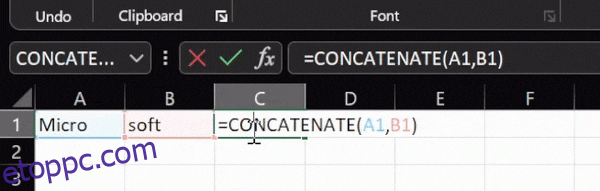Az Excel összefűzése elavult, de még mindig működik a visszamenőleges kompatibilitás érdekében. Nézzük meg ezt, a frissített cserét, az alkalmazandó szintaxist és még sok mást.
Az Excel függvények azért léteznek, hogy megkönnyítsék a dolgokat. Az összefűzés egy ilyen szöveges funkció, amely elsősorban több cellaérték megjelenítésére vonatkozik.
A Concatenate azonban lassan elavulttá válik, és az Excel 2016 óta a Concat váltotta fel. Ennek ellenére jól működik, és egyelőre nincs különbség a felhasználó számára.
Ennek ellenére van néhány előnye a Concatnek az elavult Concatenate-tel szemben, amelyeket végre látni fogunk. Ezenkívül mindkettő alternatívájaként megvizsgáljuk a Textjoint.
Szóval bontsuk fel, hogy lássuk, hogyan működik.
Tartalomjegyzék
Összefűzés az Excelben
Az összefűzést bármely más képlethez hasonlóan alkalmazhatja.
Nyomja meg a = gombot a kimeneti cellán, és írja be a Concatenate parancsot. Ezután írja be a zárójelben lévő cellákat a megfelelő szintaxissal, és nyomja meg az Enter billentyűt az eredmény eléréséhez.
Például az =Összefűzés (A1, B1) használatával kombinálható az A1 (mikro) cella a B1-gyel (lágy) a Microsoft létrehozásához.
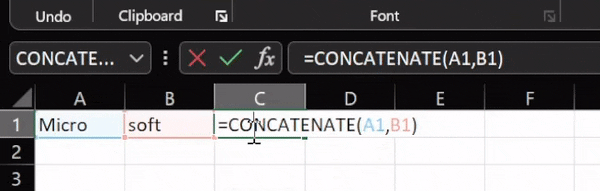
Figyelemre méltó, hogy a tárgycellákat nem lehet kijelölni az egérrel rájuk húzva, mert ez az =Összefűzés (A1: B1) eredményt adja, két oszlopot hozva létre, és nem egyetlen cellában adja meg a kívánt eredményt.
Alternatív megoldásként használhatja az ‘&’ számítási operátort is, hogy ugyanazt az eredményt kapja, =A1&B1.
Ez volt a legegyszerűbb eset szóköz és elválasztó nélkül. Ergo, nézzünk meg néhány variációt.
Összefűzni vesszővel, szóközzel, kötőjellel stb.
Ez egy praktikusabb, ahol több karakterlánc-értéket kombinál vesszővel, szóközzel, kötőjellel vagy véletlenszerű szöveggel.
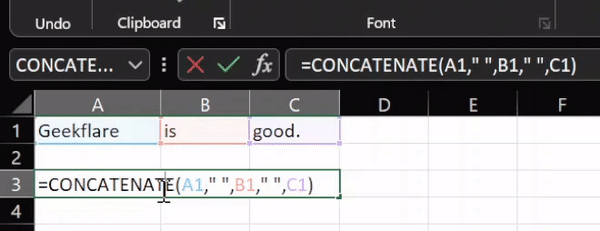
Tehát három karakterlánc-értékem volt: etoppc.com (A1), is (B1) és good (C1). És ami működött, az =Concatenate(A1”, „,B1”, „,C1”).
Ez is megtehető az „&” karakter használatával. A képlet azonban kissé barátságtalanná válik: =A1&” „&B1&” „&C1.
A szavak közötti szóközt a ” ” dupla idézőjelekkel vittük be. Hasonlóképpen használhatunk vesszőt (“,“), kötőjelet (“-“), szöveget (pl. „abc”) vagy számot (pl. „12”).
Használhat például szöveges argumentumot az adott képen látható módon:
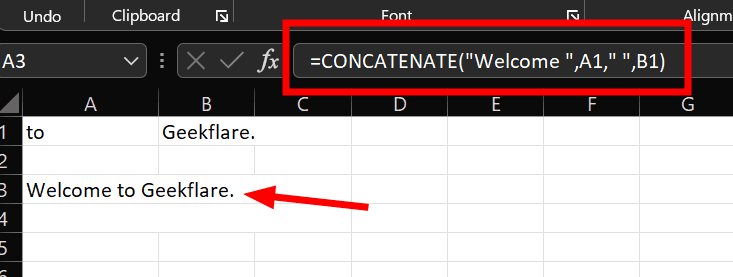
Itt hozzáadtam a „Welcome” szót a „to” és „etoppc.com” karakterlánc-értékekkel együtt. Kérjük, vegye figyelembe, hogy szóközt adtam hozzá a szöveghez: =Concatenate(“Üdvözöljük “,A1”, “,B1). Alternatív megoldásként az =Concatenate(„Üdvözlöm”,” „,A1”, „,B1) ugyanúgy működne.
A következő részek a hasonló funkciók néhány különbségéről szólnak.
CONCAT vs CONCATENATE
Fontos, hogy a Concat kompatibilis a tartományokkal (A1:B1), míg a Concatenate nem.
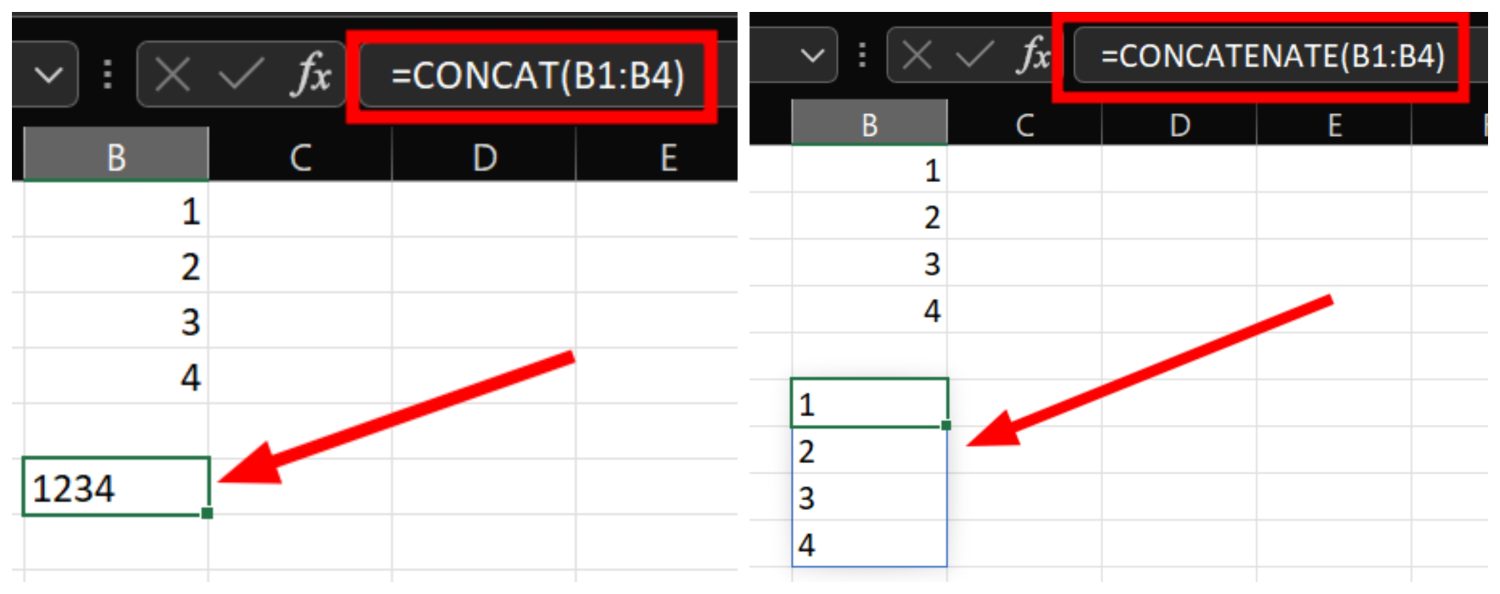
A tartomány argumentum használata azonban szóközök nélkül ad eredményt, korlátozva a valós használati eseteket.
Ezenkívül ezt könnyebb megjegyezni, beírni, és ez az a frissített verzió, amelyet követnünk kell.
TEXTJOIN vs CONCATENATE
A Textjoin egy fejlettebb funkció az összefűzéshez. Használhatja ezt a tartományok kombinálására, az üres cellák figyelmen kívül hagyására és a határolók beillesztésére, így ideális az adatbőséges Excel-táblákhoz.
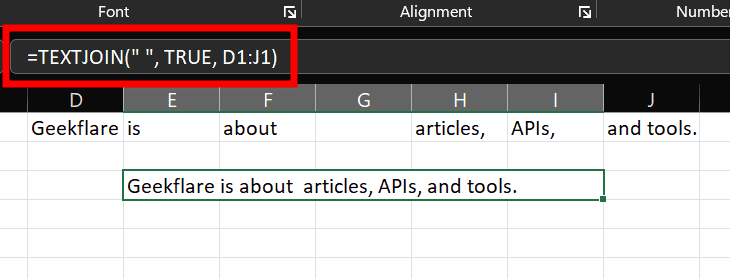
A fenti képen használt függvény a =TEXTJOIN(” „, TRUE, D1:J1) volt.
Az első rész, a határoló, az egyes értékek után beinjektált objektum. Itt szóközt (” „) használtunk, amit nem tudtunk megtenni a Concat vagy Concatenate segítségével. Hasonlóképpen használhatunk vesszőt, kötőjelet vagy bármi mást.
Ezután az üres cellák figyelmen kívül hagyása melletti érv, igaz. Ha a False, akkor lenne egy extra helyünk a G1 cellának.
Az utolsó pedig a függvény alkalmazási tartománya, D1-től J1-ig.
A Concat mögött nem használható olyan szöveg vagy szám, amely még nem része az Excel munkalapnak.
Végső gondolatok
Adatokkal feltöltött esetekben a Textjoin-t részesítené előnyben a másik kettővel szemben. Azonban az Excelben az összefűzés célszerű néhány oszlopot kombinálni, vagy ha közös szöveges argumentumot szeretne beilleszteni.
U.i.: Nem csak ezek, hanem még sok excel tippünk és trükkünk van, amelyek megkönnyítik az életét.